'>

Kun käynnistät Toshiba-kannettavan tietokoneesi, näet todennäköisesti virhesanoman, kuten:
- Ei käynnistettävää laitetta - käynnistä järjestelmä uudelleen
- Ei käynnistyslaitetta - aseta käynnistyslevy ja paina mitä tahansa näppäintä
Jos sinulla on sama ongelma, älä huoli. Tämä on yleinen ongelma, jonka voit korjata Ei käynnistettävää laitetta Toshibassa kannettavat tietokoneet helposti.
Kuinka korjata ei käynnistettävää laitetta Toshiba
Tässä on joitain ratkaisuja kokeilla. Sinun ei ehkä tarvitse kokeilla niitä kaikkia; edetä vain luettelossa, kunnes kaikki toimii jälleen.
- Virta palauta Toshiba-kannettava tietokone
- Aseta käynnistysjärjestys oikein
- Muuta käynnistystilan asetuksia
- Asiat, jotka sinun pitäisi tehdä kokeillessasi näitä menetelmiä
Tapa 1: Palauta Toshiba-tietokoneen virta uudelleen
Koska monet tietokoneongelmat voidaan ratkaista käynnistämällä uudelleen, Toshiba-tietokoneen käynnistäminen ei koskaan satuta. Noudata seuraavia ohjeita:
1) Sammuta tietokone.
2) Poista kaikki ulkoiset laitteet mukaan lukien USB-asema, Bluetooth-laitteet ja kuulokkeet.
3) Irrota verkkolaitteen kaapeli, kiintolevyt ja akku (jos akku on irrotettava).
4) Paina ja pidä pohjassa Virtanappi varten 60 sekuntia ja vapauta. Kannettava tietokone saattaa käynnistyä ja sammua tänä aikana.
5) Liitä pistoke vaihtovirta-adapteri ja sinun akku takaisin (jos akku on irrotettava).
6) Paina Virtanappi normaalisti käynnistääksesi Toshiba-kannettavan tietokoneen.
Katso nyt, käynnistyykö kannettava tietokoneesi avaamatta Ei käynnistettävää laitetta 'virhe.
Tapa 2: Aseta käynnistysjärjestys oikein
Kun näet ' Ei käynnistettävää laitetta ”Toshibassa yksi mahdollisista syistä on, että tietokoneellasi ei ole asianmukaista käynnistysjärjestystä, joten järjestelmä ei löytänyt oikeaa käynnistyslaitetta käynnistyessään. Voit korjata ongelman asettamalla käynnistysjärjestyksen oikein.
Näin sinun on tehtävä:
1) Varmista, että tietokone on sammutettu.
2) Paina Virtanappi Käynnistä tietokone normaalisti ja paina sitten F2 avaa BIOS-asetusnäyttö, kun flash-logonäyttö tulee näkyviin.
Merkintä : BIOS-asetuksiin siirtymistä varten painettava avain voi olla erilainen kannettavan tietokoneen mallin vuoksi.
3) Paina BIOSissa nuolinäppäimillä mennä Saapas välilehti.
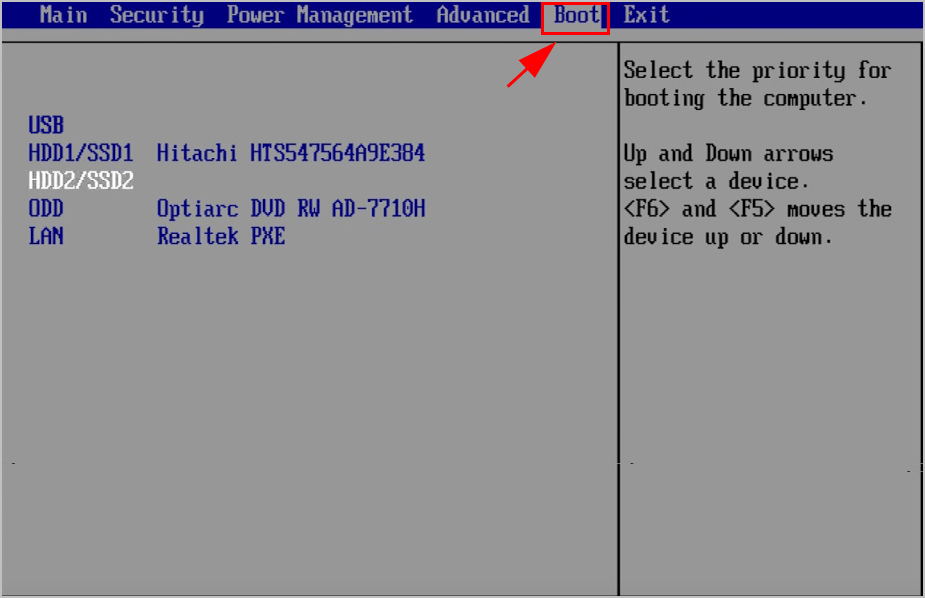
4) Siellä näet käytettävissä olevat käynnistysvaihtoehdot. Käytä Ylös ja Alas nuolinäppäimet valita HDD ensimmäisinä käynnistysvaihtoehtoina.
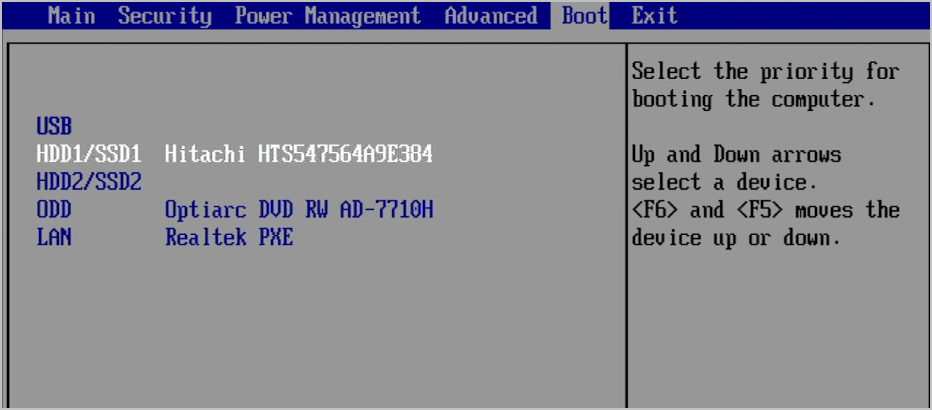
5) Tallenna muutokset ja poistu.
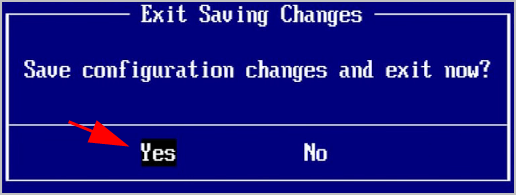
5) Käynnistä tietokone uudelleen ja katso, toimiiko se oikein.
Huomaa: Jos kiintolevyn asettaminen ensimmäiseksi käynnistyslaitteeksi ei ratkaise ongelmaa, yritä asettaa eri laitteet yksitellen käynnistääksesi tietokoneen ja katsoaksesi, korjaako se ongelmasi.Jos tämä menetelmä ei toimi, älä luovuta toivoa. On jotain muuta kokeiltavaa.
Tapa 3: Muuta käynnistystilan asetuksia
Virheelliset käynnistystilan asetukset BIOSissa voivat johtaa Ei käynnistettävää laitetta ”Virhe Toshibassa. Joten seuraa näitä vaiheita muuttaaksesi käynnistystilan asetuksia:
1) Varmista, että tietokone on sammutettu.
2) Paina Virtanappi Käynnistä tietokone normaalisti ja paina sitten F2 avaa BIOS-asetusnäyttö, kun flash-logonäyttö tulee näkyviin.

3) Paina BIOSissa nuolinäppäin mennä Pitkälle kehittynyt välilehti.
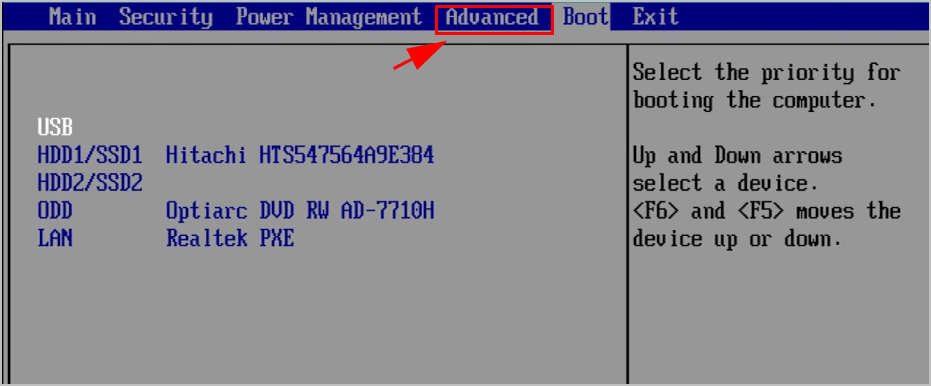
4) Siirry kohtaan Järjestelmän kokoonpano > Käynnistystila .
5) Jos käytät Windows 7: tä, muuta Käynnistystila että CSM .
Jos käytät Windows 8: aa tai uudempaa, muuta Käynnistystila UEFI-käynnistykseen.
6) Mene sitten Turvallisuus välilehti> Turvakäynnistys ja aseta Turvakäynnistys pois käytöstä.
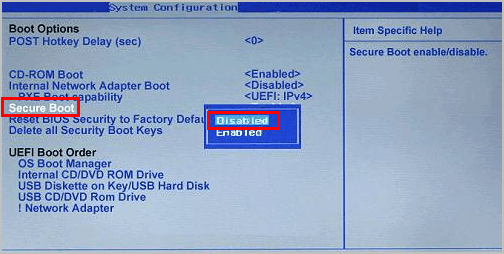
7) Tallenna muutokset ja käynnistä Toshiba-tietokone uudelleen normaalisti.
Nyt sinun pitäisi pystyä käynnistämään Toshiba-tietokoneesi oikein.
Asiat, jotka sinun pitäisi tehdä kokeillessasi näitä menetelmiä
Jos olet ratkaissut Ei käynnistettävää laitetta ”-Virhe ja käynnisti Toshiba-kannettavan tietokoneesi onnistuneesti, päivitä tietokoneelta puuttuvat tai vanhentuneet laiteohjaimet, koska virheilmoitus voi johtua ohjaimen vioittumisesta. Lisäksi laiteohjainten päivittäminen uusimpaan versioon voi estää tietokonettasi ongelmista.
Laiteajurit voidaan päivittää kahdella tavalla: käsin ja automaattisesti .
Manuaalinen ohjaimen päivitys - Voit siirtyä valmistajan verkkosivustolle, etsiä laitteisto-ohjaimesi ja ladata uusimman version. Asenna se sitten manuaalisesti tietokoneellesi. Muista ladata Windows-käyttöjärjestelmän kanssa yhteensopiva. Tämä vaatii aikaa ja atk-taitoja.
Automaattinen ohjaimen päivitys - Jos sinulla ei ole aikaa tai kärsivällisyyttä, voit tehdä sen automaattisesti Kuljettajan helppo .
Driver Easy tunnistaa järjestelmän automaattisesti ja löytää sille oikeat ohjaimet. Sinun ei tarvitse tietää tarkalleen, mitä järjestelmää tietokoneesi käyttää, sinun ei tarvitse vaarantaa väärän ohjaimen lataamista ja asentamista, eikä sinun tarvitse huolehtia virheestä asennettaessa.
Voit päivittää ohjaimesi automaattisesti joko VAPAA tai Sillä versio. Mutta Pro-versiolla se vie vain 2 napsautusta (ja saat täyden tuen ja 30 päivän rahat takaisin takuu ):
1) ladata ja asenna Driver Easy.
2) Avaa Driver Easy ja napsauta Skannaa nyt . Driver Easy skannaa sitten ongelman ohjaimet tietokoneellasi.
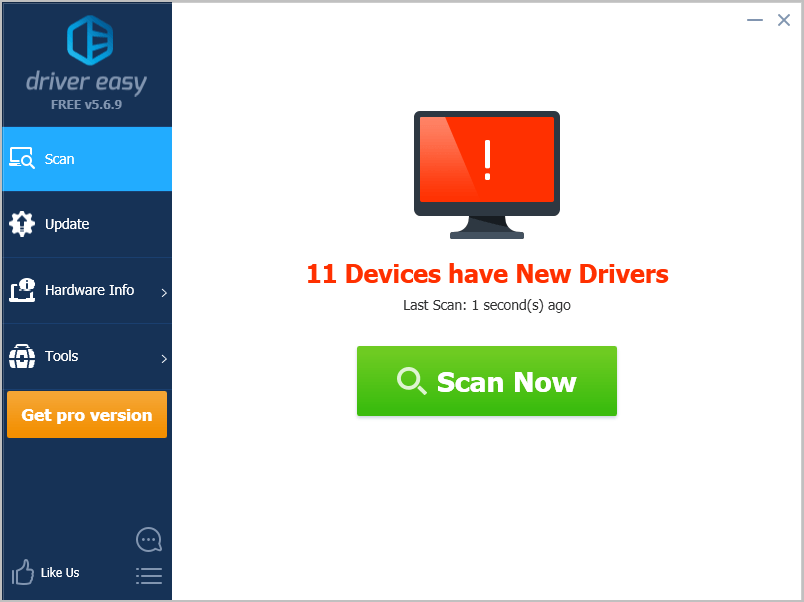
3) Napsauta Päivittää -painiketta merkityn laitteen vieressä ladataksesi ohjaimen oikean version automaattisesti (voit tehdä sen ILMAISEKSI). Asenna se sitten tietokoneellesi.
Tai napsauta Päivitä kaikki ladata ja asentaa oikea versio kaikista ohjaimista, jotka puuttuvat tai ovat vanhentuneet järjestelmääsi (tämä edellyttää Pro-versio - sinua kehotetaan päivittämään, kun napsautat Päivitä kaikki ).
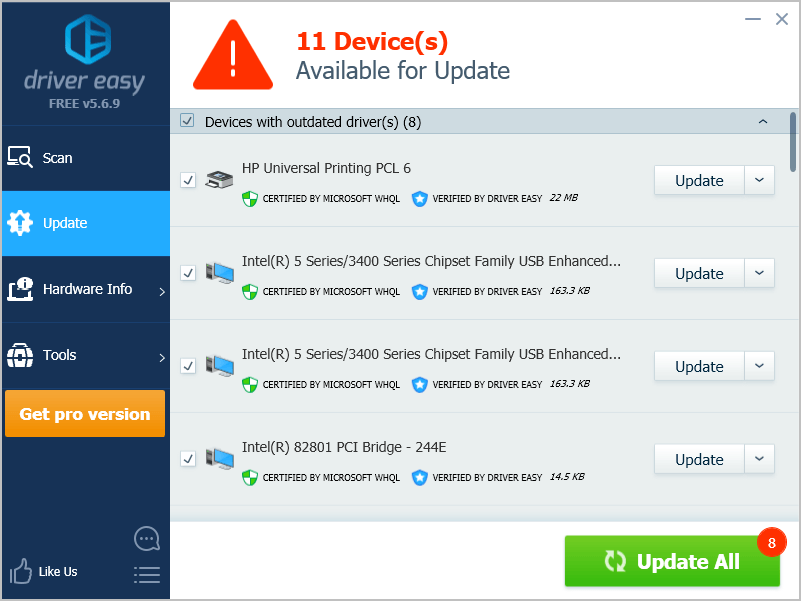
4) Käynnistä tietokone uudelleen voidaksesi tulla voimaan.



![[SOLVED] Dragon Age: Origins Crashing Windows 10: ssä](https://letmeknow.ch/img/program-issues/69/dragon-age-origins-crashing-windows-10.jpg)


